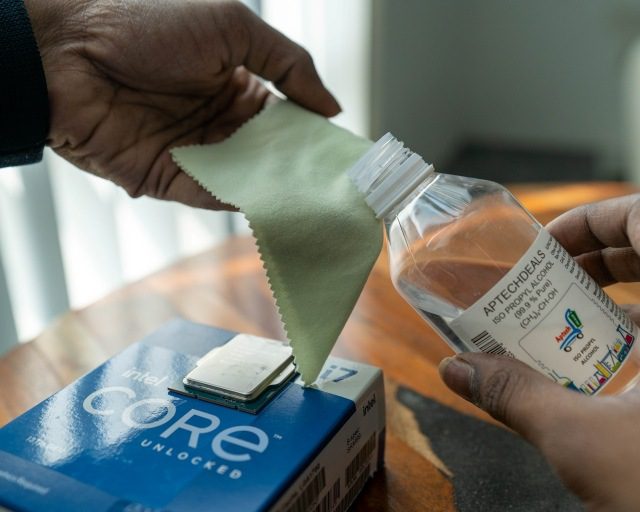Термална паста, често називана и термичким једињењем или материјалом за термички интерфејс (TIM), представља кључну компоненту при склапању рачунара. Без ње, процесор би се могао врло брзо прегрејати. За обезбеђивање оптималних перформанси, неопходно је нанети термалну пасту на процесор пре монтаже хладњака. Постоје разне ствари о којима треба размишљати приликом наношења термалне пасте на процесор. Сам процес је једноставан и прегледан, а ми смо обрадили различите методе примене. У овом упутству, објаснили смо кораке за правилну инсталацију термалне пасте на AMD или Intel процесор током склапања рачунара или надоградње процесора.
Инсталирање термалне пасте на процесор: Водич корак по корак (2023)
У овом водичу ћемо вам помоћи да одредите одговарајућу количину термалне пасте коју треба применити на процесор, што је тема која се често дискутује у заједници која се бави склапањем рачунара. Поред тога, прво ћемо размотрити разлоге због којих је важно нанети термалну пасту пре инсталирања хладњака на процесор вашег рачунара.
Зашто је потребна термална паста између процесора и хладњака?
Термална паста је неопходан материјал који мора бити присутан између хладњака процесора и самог процесора. На страни хладњака процесора постоје топлотне цеви које се наслањају на површину процесора. Оба дела су дизајнирана за ефикасно одвођење топлоте. Међутим, пренос топлоте не може се ефикасно обавити без термичког интерфејс материјала (TIM) између хладњака и процесора.
У основи, вентилатори хладњака процесора могу ефикасно да хладе процесор само када је термална паста присутна. Термална паста је један од најефикаснијих и најпопуларнијих TIM-ова. Она елиминише изузетно мале ваздушне празнине и просторе између хладњака процесора и самог чипа процесора. Стога, када примените термалну пасту, ефикасност хлађења хладњака процесора је на највишем нивоу. Без ње, хладњак процесора неће моћи да успостави одговарајући контакт са процесором, што ће довести до прегревања.
Ствари које треба запамтити пре наношења термалне пасте
Инсталирајте процесор на матичну плочу
Морате се уверити да је процесор инсталиран на матичну плочу пре него што наставите даље. Ако ово још нисте урадили, требало би да то урадите сада. Пре него што се припремите за наношење термалне пасте на процесор, погледајте наше упутство о томе како да инсталирате Intel или AMD процесор на матичну плочу за детаљна упутства.
Прикупите неопходан алат
Не заборавите да при руци имате квалитетну термалну пасту пре него што наставите. Одабир погрешне термалне пасте може довести до виших температура. За препоруке погледајте наш водич о 15 најбољих термалних пасти које можете купити у 2023. години.
Такође су вам потребне две додатне ствари за процес примене. Прво: раствор 99% изопропил алкохола за чишћење површине процесора и друго: крпа од микровлакана. Не препоручујемо коришћење било каквих пречица јер је важно да површина процесора буде потпуно чиста, без остатака, пре наношења термалне пасте. Страни материјал на површини процесора је последње што желите.
Како нанети термалну пасту на процесор
1. Прво узмите крпу од микровлакана и на њу сипајте малу количину раствора 99% изопропилног алкохола. Будите опрезни приликом руковања раствором. Сада користите микровлакна за чишћење површине процесора.
Ово ће вам оставити потпуно чисту површину процесора. Требало би да проверите да ли има остатака, али избегавајте директно додиривање процесора. Очистили смо процесор пре него што смо га инсталирали на матичну плочу, али препоручујемо да урадите овај корак ако поново наносите термалну пасту на процесор.
2. Сада нанесите термалну пасту на средину горње површине процесора. Препоручујемо да користите количину величине зрна грашка или да о њој размишљате као о већој тачки ако је ваш процесор већи. У основи, ако имате нови Intel Raptor Lake и Ryzen 7000 процесор 13. генерације, требало би да ставите дупло више термалне пасте него што је уобичајено да бисте осигурали покривеност њихове веће површине.
Недостатак термалне пасте је гори од вишка, као што ћете видети у следећем одељку где поредимо различите примене термалне пасте. Међутим, имајте на уму да количина не би требало да буде превелика, тако да почне цурити на матичну плочу. Ако се то догоди, очистите захваћена подручја крпом од микрофибера и изопропил алкохолом.
Напомена: За AMD Threadripper и Intel Xeon процесоре, површина процесора је огромна и многи ентузијасти имају тенденцију да равномерно распореде термалну пасту по целом процесору, користећи алат за наношење термалне пасте. Ако правите такву конфигурацију, не заборавите да ставите довољну количину термалне пасте.

3. Затим, проверите да ли на страни AIO или ваздушног хладњака, која ће се наслањати на површину процесора, постоји заштитна фолија. У већини случајева, мораћете да уклоните пластичну фолију која штити површину ваздушног хладњака пре монтаже. Ова пластична фолија је присутна и на AIO и на ваздушним хладњацима, и ако је заборавите, између процесора и хладњака биће слој пластике. То ће довести до брзог прегревања процесора.

4. Затим наставите са инсталирањем ваздушног хладњака или AIO на процесор. Да бисте осигурали да се термална паста равномерно распореди, монтирајте хладњак и почните тако што ћете причврстити један угао, затим дијагонално супротан угао, и тако даље. Морате да поновите поступак за друга два угла док AIO или ваздушни хладњак не буду чврсто на свом месту. Добра је пракса да заврћете дијагонално и полако затежете сваки шраф.

5. И то је то! Успешно сте нанели термалну пасту на процесор. Погледајте око носача хладњака процесора да бисте видели да ли има прелива термалне пасте. Ако је има, очистите је крпом од микровлакана и уверите се да термална паста није превише дебела.

По завршетку процеса инсталације, такође морате да тестирате процесор на прегревање проласком кроз одељак о стрес тестирању у овом упутству. Ово ће осигурати да је термална паста правилно нанесена и да је хладњак правилно монтиран.
Најбољи начин за наношење термалне пасте на процесор
У овом одељку желимо да вам представимо резултате тестирања различитих шаблона приликом наношења термалне пасте. Шаблони које смо тестирали су:
- мала тачка
- линија
- крст
- квадрат
- мала тачка величине зрна пиринча
- ручно наношење термалне пасте на процесор
Такође смо тестирали два додатна сценарија фокусирана на количину, поредећи резултате употребе превише и премало термалне пасте. Овде можете погледати слике различитих шаблона наношења термалне пасте.
За подешавање тестирања, користили смо Noctua NT-H1 термалну пасту на Ryzen 2700 оверклокованом на [email protected]. Ово није најоптималнији оверклок, али гура процесор преко границе фабричког подешавања снаге, што смо желели у овом тесту. Обично, боље је користити PBO за AMD процесоре. У овом тесту смо користили Wraith Prism хладњак процесора са 100% брзином вентилатора. Да бисмо тестирали термичке перформансе, извршили смо 15-минутни стрес тест на процесору за сваки шаблон термалне пасте.
Дакле, шта је наше тестирање открило? Наше прво запажање је да шаблон термалне пасте није битан ако наносите велику количину између процесора и хладњака. Без обзира да ли је у питању линија, крст или превише термалне пасте (што се не препоручује), видели смо максималну температуру од око 77 до 78 степени Целзијуса и просечну температуру од око 75 до 76 степени Целзијуса. Међутим, видимо да стара добра тачка величине зрна грашка и ручно наношење термалне пасте дају нешто боље резултате и ниже температуре.
Напомена: „Максималне“ температуре процесора које видите у доњој демонстрацији приказују очитавање температуре када процесор прође кроз нагли скок потрошње енергије.
Међутим, до сада сте сигурно приметили аномалију на графикону. Највећу температурну разлику смо приметили када смо користили премало термалне пасте. Као што је приказано на графикону испод, максимална температура процесора порасла је на 84,5 степена Целзијуса, а просечна температура процесора је за око 5 степени Целзијуса виша од других метода примене.
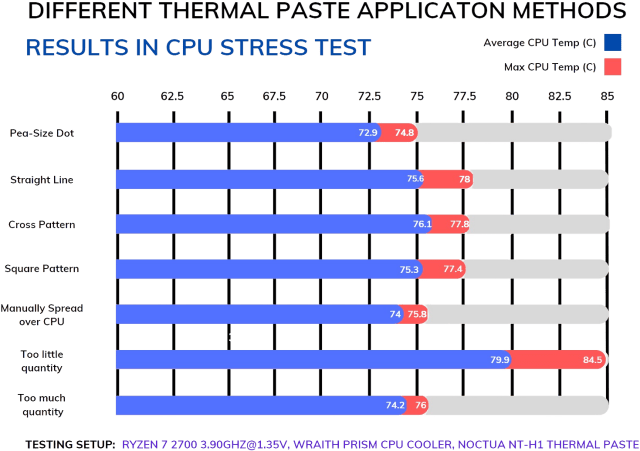
Дакле, који је најбољи начин за наношење термалне пасте? Чини се да то није превише важно, али топло препоручујемо да примените тачку величине зрна грашка у средини, прилагођавајући њену величину површини процесора. У нашем упутству, када смо инсталирали Intel Core i9-13900K, открили смо да треба да применимо већу тачку у центру, а не тачку величине зрна грашка, да бисмо имали довољно термалне пасте и добро хлађење.
Извршите стрес тест да бисте проверили температуру процесора
Пошто смо покрили шаблоне примене и процесе, морате проверити температуре процесора у стању мировања и у стању оптерећења да бисте били сигурни да је примена термалне пасте била успешна.
Прво, ако нисте инсталирали Windows, уђите у BIOS на рачунару притиском на одговарајући тастер при покретању. Овде можете пратити температуру процесора у мировању, и она би требало да буде око 25 до 45 степени Целзијуса.
Напомена: Након инсталирања хладњака процесора, проверите да ли се процесор прегрева у самом BIOS-у. Ако температуре нису у реду, морате поново инсталирати хладњак процесора и поново проћи кроз процес наношења термалне пасте. Ако се и даље прегрева, можда имате недовољно решење за хлађење процесора, у зависности од тога колико се ваш процесор загрева. Стога проверите максимални подржани TDP хладњака процесора и упоредите га са снагом вашег процесора. Замените га новим ради нижих температура.
Затим, након инсталирања Windows, користите апликацију за стрес тестирање као што је Cinebench R23 или Prime95. Покрените ове стрес тестове и пратите температуре користећи било коју од метода из нашег упутства за проверу температуре процесора. При пуном оптерећењу, максимална прихватљива температура је 95 степени Целзијуса. Међутим, идеалан распон је око 60 до 70 степени Целзијуса. Температура процесора би требало да буде изнад температуре у мировању и испод температуре оптерећења при стрес тестирању када играте онлајн игрице, претражујете веб или обављате друге опште рачунарске задатке.
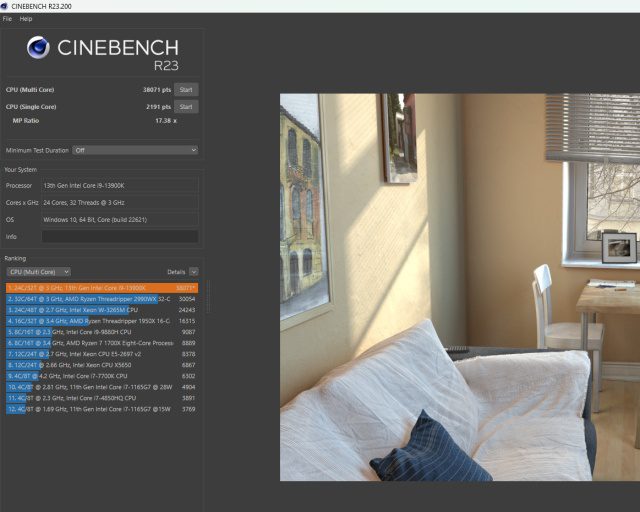 Cinebench R23 Multi Core Test
Cinebench R23 Multi Core Test
Напомена: Температуре процесора варирају у зависности од тога који процесор користите, као и од температуре околине. Произвођачи дизајнирају своје процесоре око термичких граница, након чега почињу да смањују перформансе. Смањивање перформанси обично почиње да се дешава на око 95°C, и често током продужених оптерећења. Док је граница од 95°C генерално применљива на већину процесора који се користе у лаптоповима или стоним рачунарима, нови Intel Raptor Lake процесори, као што је Core i9-13900K, уместо тога имају ограничење од 100°C.
Морате пратити температуре и у стању мировања и у стању оптерећења. Да ли су оне у складу са могућностима хладњака процесора? Ако нису, хладњак процесора не хлади ефикасно процесор.
Колико често треба заменити термалну пасту
Као опште правило, термалну пасту између процесора и хладњака требало би да мењате сваке године. Међутим, ако сте интензиван корисник, процесор може да покаже повећање температуре раније него што се очекивало. Можете користити методе наведене у нашем наменском упутству да проверите температуре процесора у оперативном систему Windows 11.
Повећање температуре указује на то да је најбоље време за чишћење унутрашњости рачунара од прашине накупљене током месеци коришћења. Зато пратите температуру процесора након 4 до 6 месеци коришћења. Ако се просечна радна температура процесора повећала, време је да замените термално једињење.
Често постављана питања о инсталацији термалне пасте
Колико термалне пасте треба да користим?
За већину процесора довољна је количина величине зрна грашка или мала линија термалне пасте. Користите двоструко више термалне пасте за Intel и Ryzen 7000 процесоре 13. генерације, јер је њихова површина већа. А ако користите Intel Xeon или AMD Threadripper процесор, са још већом површином, морате користити знатну количину термалне пасте. Побрините се да је равномерно распоредите како бисте одржали температуру процесора.
Можете ли поново користити термалну пасту?
Не. Немојте поново користити старију термалну пасту. Морате уклонити њене трагове са процесора са 99% раствором изопропил алкохола пре поновног наношења свежег слоја термалне пасте. Ако одвојите хладњак процесора од процесора, обавезно поново нанесите термалну пасту.
Како да знам да ли сам правилно нанео термалну пасту?
Морате ући у BIOS и проверити температуру процесора у стању мировања (идеално 25–45 степени Целзијуса). Такође, покрените стрес тест као што је Prime95 у Windows-у и проверите температуру процесора. При оптерећењу температура не би требало да прелази 95 степени Целзијуса. Али ако пређе 95 степени Целзијуса, процесор ће аутоматски почети да смањује перформансе. Нови процесори компаније Intel се смањују на око 100 степени Целзијуса.
Постоји ли погрешан начин за наношење термалне пасте?
Многи су тестирали постављање различитих облика, као што су ‘X’ или ‘звезда’, на процесор. Корисници су такође покушавали да ставе превише или премало термалне пасте. Неки тестови су били изненађујуће добри, док су други били катастрофални. Дакле, који је прави начин за наношење термалне пасте? Одговор је једноставан: адекватна количина у центру, у зависности од површине процесора.
Како да уклоним остатке термалне пасте док мењам хладњаке процесора?
Можете очистити преостале материје које је оставила термална паста на процесору. Користите 99% раствор изопропил алкохола и крпу од микровлакана. Очистите све трагове термалне пасте пре него што промените хладњаке процесора.
Нанесите термалну пасту на процесор при склапању рачунара
Сада сте научили како да нанесете термалну пасту на процесор и потврдили сте стрес тестирањем да је инсталација била успешна. Да бисмо вам помогли да изаберете најбољу термалну пасту за процесор на тржишту, већ имамо водич за вас. Запамтите да је, иако је термална паста неопходна, способан хладњак који може да поднесе TDP (потрошњу енергије) вашег процесора такође главни фактор у обезбеђивању стабилног рада вашег рачунара. За то, ево најбољих хладњака процесора које можете купити приликом склапања рачунара. На крају, ако и даље имате недоумице, јавите нам у коментарима испод, и ми ћемо вам помоћи.